Heim >Mobiles Tutorial >iPhone >So beheben Sie die Meldung „Verschlüsselungszugangsdaten sind abgelaufen' beim Drucken auf einem Apple Mac
So beheben Sie die Meldung „Verschlüsselungszugangsdaten sind abgelaufen' beim Drucken auf einem Apple Mac
- PHPznach vorne
- 2024-02-05 18:42:031963Durchsuche
Ist Ihnen beim Versuch, ein Dokument zu drucken, schon einmal die Fehlermeldung „Druckerverschlüsselungs-Anmeldeinformationen abgelaufen“ auf Ihrem Apple Mac-Computer begegnet? Mach dir keine Sorge! In diesem Tutorial erkläre ich Ihnen, wie Sie abgelaufene Zugangsdaten zur Druckerverschlüsselung auf Apple-Computern reparieren können. Beginnen wir ohne weitere Umschweife.
Haben Sie beim Versuch, ein Dokument zu drucken, schon einmal die Fehlermeldung „Anmeldeinformationen für die Druckerverschlüsselung sind abgelaufen“ auf Ihrem Mac erhalten? Mach dir keine Sorge! In diesem Tutorial erkläre ich Ihnen, wie Sie abgelaufene Zugangsdaten zur Druckerverschlüsselung auf dem Mac reparieren können. Beginnen wir ohne weitere Umschweife.
Was bedeutet es, wenn die Zugangsdaten zur Druckerverschlüsselung auf dem Mac abgelaufen sind? So beheben Sie abgelaufene Zugangsdaten zur Druckerverschlüsselung auf dem Mac Zusätzliche Tipps und VorsichtsmaßnahmenWas bedeutet es, wenn die Zugangsdaten zur Druckerverschlüsselung auf dem Mac abgelaufen sind?
Druckerverschlüsselte Anmeldeinformationen auf dem Mac sind eine Sicherheitsmaßnahme, um Ihren Drucker vor unbefugtem Zugriff zu schützen. Wenn ein Benutzer versucht, ein Dokument oder eine Datei zu drucken, generiert der Drucker einen temporären Bestätigungscode, der mit dem Dokument gesendet wird, um sicherzustellen, dass nur autorisierte Benutzer Zugriff auf den Drucker haben.
Die Fehlermeldung „Verschlüsselungszertifikat ist abgelaufen“ bedeutet, dass das Authentifizierungszertifikat des Druckers aktualisiert werden muss. Nach einem macOS-Beta-Update vertraut Ihr System möglicherweise früheren Verschlüsselungsanmeldeinformationen nicht mehr und erklärt sie für abgelaufen. Glücklicherweise gibt es mehrere Möglichkeiten, Probleme mit den Anmeldeinformationen für die Druckerverschlüsselung zu lösen.
So beheben Sie abgelaufene Anmeldeinformationen für die Druckerverschlüsselung auf dem Mac
Beim Hinzufügen eines Druckers zu einem Mac muss der Administrator angeben, welche Benutzer oder Gruppen darauf zugreifen können. Sollte jedoch ein Fehler auftreten, der die ordnungsgemäße Funktion des Systems beeinträchtigt, haben Sie folgende Möglichkeiten.
MacOS oder Druckertreiber aktualisieren
Klicken Sie auf das Apple-Logo () → Systemeinstellungen.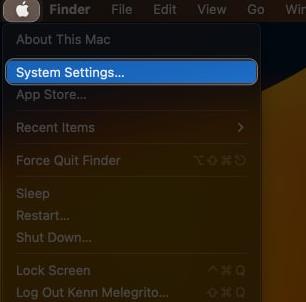 Navigieren Sie zu „Allgemein“ und wählen Sie „Software-Update“. Wenn macOS- oder Treiberaktualisierungen ausstehen, klicken Sie auf Jetzt aktualisieren.
Navigieren Sie zu „Allgemein“ und wählen Sie „Software-Update“. Wenn macOS- oder Treiberaktualisierungen ausstehen, klicken Sie auf Jetzt aktualisieren. 
Updates, die von Apple bereitgestellt werden, enthalten in der Regel Korrekturen für häufig auftretende Fehler und Fehler, daher besteht eine gute Chance, dass Ihr Problem von Grund auf behoben wird.
Entfernen Sie den Drucker und installieren Sie ihn erneut.
Wenn das Problem weiterhin besteht, müssen Sie die internen Druckereinstellungen ändern. Entfernen Sie zunächst den gekoppelten Drucker von Ihrem Gerät. Installieren Sie anschließend den Drucker mit dem AirPrint-Treiber neu, um den problematischen Treiber auf Ihrem Mac zu beheben.
Klicken Sie auf das Apple-Logo () → Systemeinstellungen. Klicken Sie im linken Bereich auf Drucker und Scanner → wählen Sie den Drucker aus, den Sie löschen möchten. Klicken Sie auf Drucker entfernen. Klicken Sie auf „Drucker entfernen“, wenn Sie dazu aufgefordert werden. Drücken Sie nun gleichzeitig CMD + Leertaste, um Spotlight Search aufzurufen./Library/Printers/ Geben Sie etwas in die Suchleiste ein. Klicken Sie mit der rechten Maustaste auf den vorhandenen Druckerordner → klicken Sie auf „In Karton verschieben“. Klicken Sie mit der rechten Maustaste auf den Bin im Dock → klicken Sie auf Bin leeren. Starten Sie Ihren Mac neu, trennen Sie den Drucker vom Stromnetz, warten Sie 30 Sekunden, schließen Sie ihn wieder an und lassen Sie ihn ruhen. Jetzt nehmen wir die notwendigen Änderungen vor und koppeln den Drucker erneut, um das Problem mit den Verschlüsselungsanmeldeinformationen auf dem Mac zu beheben.
Gehen Sie zu Drucker- und Scannereinstellungen → Klicken Sie auf Drucker hinzufügen. Wählen Sie Ihren Drucker aus der Liste aus. Wechseln Sie zum IP-Menü → Wählen Sie die Protokoll-Dropdown-Liste aus. Wählen Sie AirPrint.Wenn Sie über AirPrint keine Verbindung zu Ihrem Drucker herstellen können, folgen Sie unserer ausführlichen Anleitung für weitere Hilfe. Geben Sie den Namen des Druckers und seine IP-Adresse ein → Wählen Sie „Hinzufügen“.
Benutzer älterer Drucker oder Benutzer, die den Drucker zuvor über AirPrint eingerichtet haben, aber immer noch Probleme mit abgelaufenen Zugangsdaten zur Druckerverschlüsselung haben, installieren den Drucker bitte mithilfe des LPD-Protokolls (Line Printer Daemon) neu.
Entfernen Sie dazu den Drucker und installieren Sie ihn erneut, indem Sie die oben genannten Schritte befolgen. Wählen Sie das Zeilendrucker-Daemon-Protokoll aus.
Netzwerkeinstellungen des Druckers zurücksetzen
Sie können die Netzwerkeinstellungen Ihres Druckers auf den Standardzustand zurücksetzen, indem Sie alle Netzwerkkonfigurationen und Druckereinstellungen löschen. Die Anweisungen können je nach verwendetem Druckertyp variieren.
Schalten Sie Ihren Router aus und ziehen Sie den Netzstecker. Starten Sie den Drucker neu. Klicken Sie auf dem Bedienfeld des Druckers auf die Schaltfläche „Einstellungen“. Gehen Sie zu den Netzwerkeinstellungen und klicken Sie auf „Netzwerkeinstellungen auf dem Mac wiederherstellen“. Schalten Sie den Drucker sofort aus und starten Sie den Router nach 30 Sekunden neu. Wenn der Router aktiviert ist, schalten Sie den Drucker ein, nachdem Sie eine Verbindung zum Netzwerk hergestellt haben. Starten Sie den Wireless-Setup-Assistenten.Kontaktieren Sie den Support des Druckerherstellers
Wenn keine der oben genannten Lösungen Ihr Problem löst, müssen Sie sich an den Kundendienst des Druckerherstellers wenden. Sie helfen Ihnen bei der Erstellung eines neuen selbstsignierten Verschlüsselungszertifikats oder geben andere Ratschläge zur Fehlerbehebung. Befolgen Sie alle Anweisungen sorgfältig, um weitere Komplikationen zu vermeiden.
Zusätzliche Tipps und Vorsichtsmaßnahmen
Der Umgang mit abgelaufenen Zugangsdaten zur Druckerverschlüsselung auf dem Mac kann schwierig sein. Obwohl es keine universelle Lösung gibt, geben wir Ihnen einige Tipps zur Behebung solcher Fehler.
Führen Sie einen einfachen Neustart Ihres Mac durch, bevor Sie etwas zu Kompliziertes tun. Durch diesen Schritt werden Ihre Verschlüsselungsanmeldeinformationen aktualisiert und möglicherweise das Problem behoben. Stellen Sie sicher, dass Sie Ihre Drucker- und Mac-Software aktualisieren, wenn neue Versionen veröffentlicht werden. Dadurch bleiben Ihre Verschlüsselungsdaten aktuell. Vermeiden Sie die Verwendung öffentlicher WLAN-Netzwerke zum Drucken, da diese instabil sein und potenzielle Probleme verursachen können. Denken Sie daran, Ihr Mac-System mit einem starken und eindeutigen Passwort zu schützen.FAQ
Wie kann ich feststellen, ob die Zugangsdaten zur Druckerverschlüsselung auf dem Mac abgelaufen sind?
Spezifische Warnungen für abgelaufene Zugangsdaten zur Druckerverschlüsselung werden auf dem Mac möglicherweise nicht angezeigt. Wenn Sie jedoch auf Druckprobleme stoßen, z. B. wenn der Drucker nicht reagiert oder nicht druckt, müssen Sie die erforderlichen Schritte unternehmen, um das Problem zu beheben.
Laufen die Zugangsdaten zur Druckerverschlüsselung für verschiedene Drucker auf dem Mac zu unterschiedlichen Zeiten ab?
Ja, die Zugangsdaten zur Druckerverschlüsselung für Drucker, die mit Ihrem Mac verbunden sind, können zu unterschiedlichen Zeiten ablaufen. Jeder Drucker stellt eine sichere Verbindung zu Ihrem Mac her und verfügt möglicherweise über verschlüsselte Anmeldeinformationen.
Wie oft laufen die Zugangsdaten zur Druckerverschlüsselung auf dem Mac ab?
Die Ablaufzeit für Anmeldeinformationen zur Druckerverschlüsselung kann je nach Druckermodell und seinen Sicherheitseinstellungen variieren.
Das obige ist der detaillierte Inhalt vonSo beheben Sie die Meldung „Verschlüsselungszugangsdaten sind abgelaufen' beim Drucken auf einem Apple Mac. Für weitere Informationen folgen Sie bitte anderen verwandten Artikeln auf der PHP chinesischen Website!
In Verbindung stehende Artikel
Mehr sehen- Was bedeutet es, eine Leiste auf dem MacBook zu haben?
- Wo ist die Feststelltaste auf dem MacBook?
- MacBook Air vs. MacBook Pro: Welches sollten Sie 2022 kaufen?
- Die Leistung des 256-GB-MacBook Air von Apple sinkt, die Lese- und Schreibgeschwindigkeit ist begrenzt
- Apple veröffentlicht das macOS Sonoma-Update, um das Batteriezustandsmanagement des 13-Zoll-MacBook Air zu optimieren

